Da quando le Smart TV hanno cominciato a invadere le case degli italiani, tantissimi lettori ci chiedono come poter installare Kodi e usufruire di questo meraviglioso programma tuttofare nelle proprie TV. La risposta più ovvia è che, a meno che non abbiate una TV con sistema operativo Android, è impossibile installare Kodi su Smart TV.
Le soluzioni più semplici ci sembravano quindi i TV Box android, Firestick, Chromecast e MHL ma ognuna di queste prevede l’acquisto di un qualcosa che molti vorrebbero evitare.
In tutto questo tempo abbiamo sempre snobbato una funzione molto importante ormai presente nella stragrande maggioranza dei dispositivi Android e delle Smart TV, ovvero lo Screen Mirroring.
Non potevamo credere ai nostri occhi quando abbiamo utilizzato Kodi e Watchapp su Smart TV semplicemente sfruttando il mirror con WIFI 😀
Grazie al nostro amico Luigi che ci ha invogliato ad usufruire (e abusare) di Screen Mirroring e al nostro eterno amico Stefano che ci fatto sperimentare la sua Smart TV, oggi abbiamo la soluzione GRATUITA per utilizzare Kodi e tutte le applicazioni Android sulla vostra tanto amata tv.
Abbiamo testato la guida su di una Smart tv Samsung e due dispositvi android, più precisamente un Note 3 ed un tablet Xperia Z3 Compact e su entrambi ha funzionato perfettamente. Ragazzi credeteci, è una cosa STUPENDA!!! 😀
A differenza dello screen mirroring fatto da Android a PC, questo metodo riesce a condividere anche l’audio, quindi potrete sfruttare appieno le potenzialità del mirror.
IPVANISH: Vuoi navigare e utilizzare Kodi in anonimato e in modo del tutto sicuro? IPVanish è la soluzione. Per info e costi date un’occhiata al nostro articolo oppure visitate la pagina ufficiale cliccando su QUESTO LINK“.
***
Bene, ora che la vostra attenzione è alta vediamo subito quello di cui avete bisogno per realizzare il vostro sogno:
Cosa serve
- Un dispositivo Android che supporti la funzione Screen Mirroring*
- Una Smart TV con Screen Mirroring
- Una connessione internet con WIFI
Su Android, cliccate sull’applicazione Impostazioni e verificate che ci sia la voce Screen Mirror. Sui dispositivi Samsung dovrebbe essere visibile nella prima schermata
Sui Sony Xperia il percorso da seguire è Impostazioni / Connettività dispositivo / Mirroring schermo. Su altri dispositvi cercate Condivisione schermo, Mirror o Trasmetti.
Questi sono solo due esempi ma se possedete un dispositivo android non molto datato allora è probabile che questa funzione ci sia.
Come condividere lo schermo di Android sulla Smart TV
- Avviate la vostra Smart TV e individuate la voce Screen Mirroring. Sulla Smart TV Samsung utilizzata nella prova abbiamo cliccato sul tasto Source del telecomando
- Ora dal vostro dispositivo Android, cliccate sulla voce Screen Mirroring individuata precedentemente e seguite le facili indicazioni per avviare il mirror
Quello che dovrete fare adesso sarà soltanto scegliere il dispositivo su cui condividere i contenuti (in questo caso una TV Samsung) ed attendere pochi secondi 😀
Ed ecco il risultato 😛
E ora cari amici spetta a voi scegliere come utilizzare lo screen mirroring sulla vostra smart tv; vi diciamo solo che potete utlizzare tutte le applicazioni, dato che ciò che vedrete è tutto ciò che già funziona sul vostro Android 🙂
*NOTA BENE: se il vostro dispositivo Android non supporta nativamente la funzione Screen Mirroring, installate una delle tantissime applicazioni; clicca >>QUI<< per la guida completa.
Guarda il video:
Non esitate ad esprimere il vostro parere nella sezione commenti qui in basso.
Se ti piace il nostro sito e vuoi contribuire a darci una mano, non esitare a offrirci un caffè o almeno visitaci senza Adblock 🙂















![Nasce GURUHITECH, l’alternativa a KodiMod 100% legale [KODI] guruhitech fanart](https://www.androidaba.net/wp-content/uploads/2021/01/guruhitech-fanart2-218x150.jpg)





























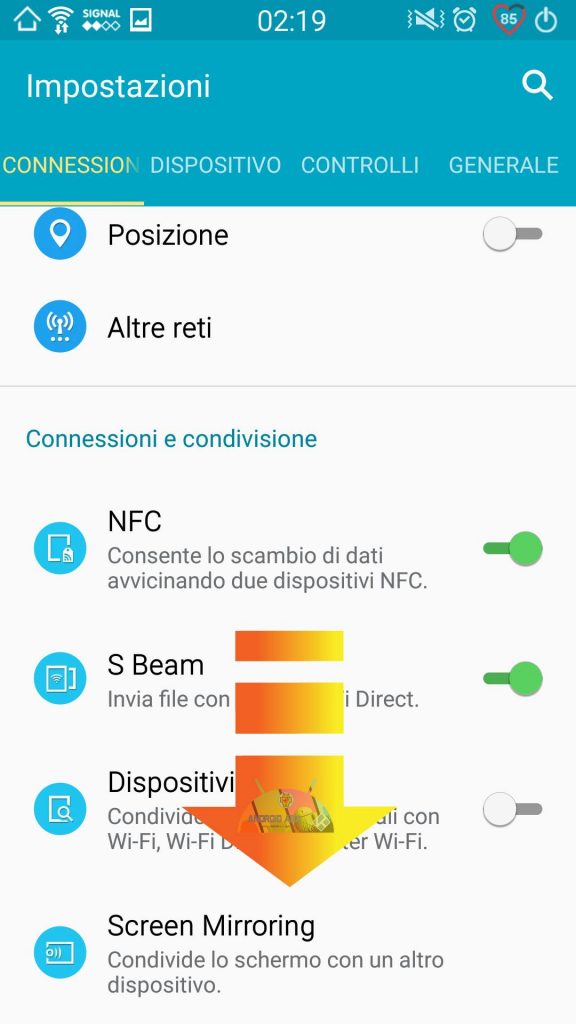
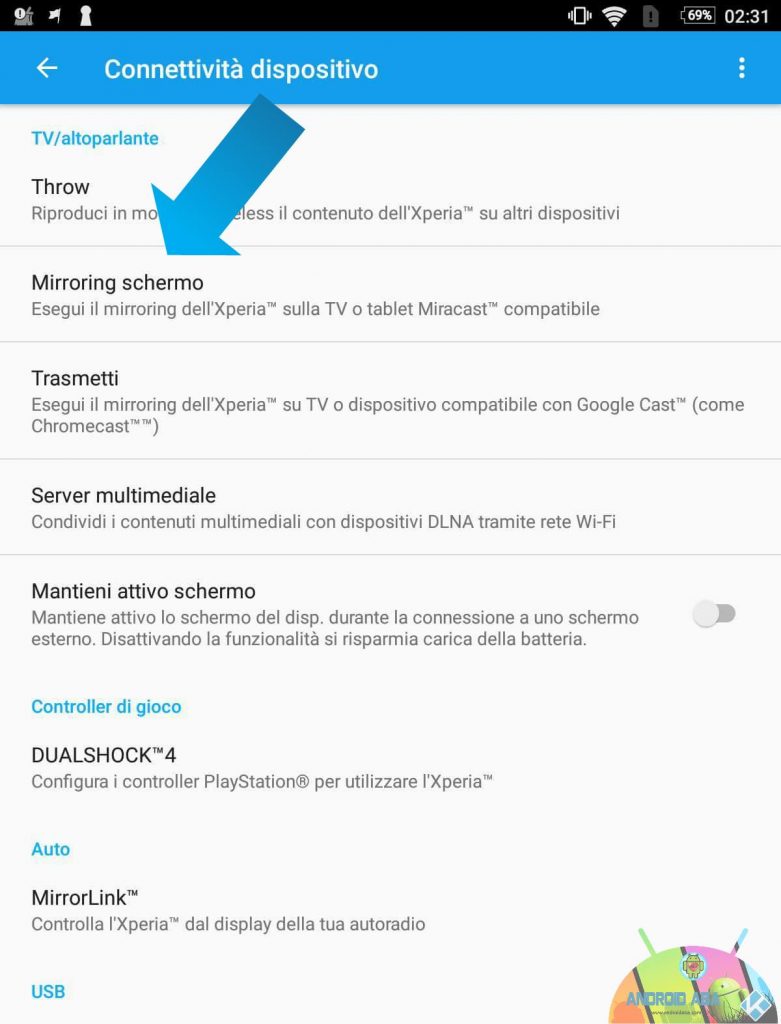

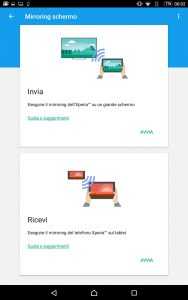
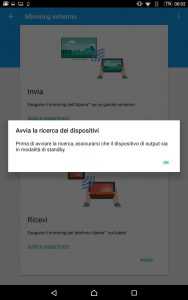
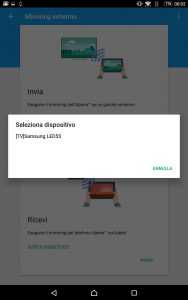

Come hai fatto??? Io quando abilito il multi schermo sulla tv c’è un’immagine con scritte, e quando faccio partire un video dalla galleria allora. Parte sulla tv… Se no il nulla
Io ho un problema, ho p8 lite e tv lg smart… quando metto il Mirror sulla tv non mi fa vedere quello che vedo sul cellulare, ma solo quando v3do un video sul cellulare lo manda alla tv… sapete perché? Ho provato anche con wifi direct e così non funziona manco con il video, ovviamente dopo averli associati. TV lg con web OS 2.0
purtroppo nion avendo un p8 o smartphone Huawei non possiamno fare alcuna prova
Sul galaxy S7 come si fa?
Nelle impostazioni di sistema dovresti cercare la voce screen mirroring
Lo trovi come smart view nel menù a tendina
🙂 grande
Esiste l’applicazione kodi su smart hub?
purtroppo no
Dove si trova nel p9 plus
dovresti cercare in condivisione schermo o voci simili
se è come il p8 vai su scorciatoie- multischermo e dai l’ok per connettersi alla tv ed il gioco è fatto
Ragazzi io non faccio nessuno mirroring, su smart tv sony è comodissima.
DLNA?
Io collego il mio notebook in hdmi alla tv che non è smart e ho risolto senza buttarla.
certo anche 🙂
Funziona perfettamente anche su Huawei P8 e P8 Light. Per questi terminali la funzione si chiama multischermo ed è tra le scorciatoie
😀 grazie mille per questa preziosa informazione 😀
Ciao io non riesco ad usarlo con kodi, trasmette alla tv soltanto quando vedo un video… Come hai fatto??
Su p8 lite non funziona perche per condividere lo schermo stacca il wifi e quindi la connessione bisognerebbe farla von la scheda..
confermo funziona molto bene ;), un grazie a androidaba
scusami parlo per il p8
🙂
Si ma devo per forza usare una connessione dati il wifii mi si disattiva
su smart tv si.. wifi
E per le televisioni che non hanno wifi/mirroring? 😛
buttatele 😛
Molto meglio il cast… con il mirroring si scarica anche la batteria del telefono… spero implementino meglio xmltv cast perchè crasha spesso… ecco quello si sarebbe una svolta… con il cast per chi non lo sapesse non si consuma batteria del telefono e lo si usa solo come telecomando…
beh, è ovvio che per farlo conviene tenere android sotto carica 🙂